Windows 11 では 2D 絵文字が再設計されました

Windows 11 更新プログラム KB5007262 は、当初約束されていた 3D スタイルの代わりに、新しい 2D 絵文字をもたらします。それらを取得する方法は次のとおりです。
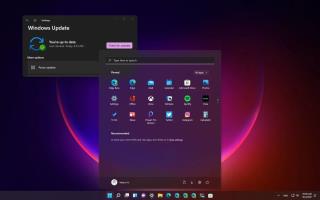
Windows 11 (バージョン 21H2) は、2021 年 10 月 5 日以降、最小システム要件を満たすコンピューターの無料アップグレードとして正式に利用可能になります。このロールアウトは、生産性、セキュリティ、およびユーザー エクスペリエンスを強化するための一連の新しい機能、変更、改善を備えた、ラップトップ、デスクトップ コンピューター、およびタブレット用の新しいバージョンの OS の最初のリリースです。
Windows の新しいバージョンは、過去 10 年間で最も重要な更新ですが、まったく新しいものではありません。Windows 11 はWindows 10をベースにしていますが、インターフェイス、ツール、サウンド、およびアプリケーションが新しくなっています。
この新しいリリースでは、Microsoft は丸みを帯びた角と新しい半透明の素材を使用した最新のデザイン言語を導入しています。従来のアイコンを優先してライブ タイルのデザインを捨てる、新しい簡素化されたスタート メニューが表示されます。再設計されたタスクバーは、画面の中央に配置されるようになりました。また、Snap Layouts、Snap Groups、Desktops などの新しいマルチタスク ツールもあります。
さらに、Windows 11 では、新しい Out-of-Box Experience (OOBE)、設定、通知センター、クイック設定など、多くのエクスペリエンスが更新されています。また、ファイル エクスプローラー、電卓、写真、Snipping Tool、Microsoft Store、ヒントなど、多くのインボックス アプリの更新プログラムがあります。
ロールアウトとシステム要件
Windows 11 は、最小要件を満たすデバイスのオプションの更新プログラムとして利用できる無料のアップグレードです。これは、お使いのコンピューターに少なくとも Intel 第 8 世代以降または Ryzen 2000 以降のプロセッサー、4 GB の RAM、64 GB のストレージ、さらに重要なこととして、トラステッド プラットフォーム モジュール (TPM) バージョン 2.0 およびセキュア ブートが必要であることを意味します。
お使いのコンピューターが最小要件を満たしているかどうかわからない場合は、Microsoft PC Health Check アプリを使用して、Windows 11 にアップグレードするために必要なハードウェアがデバイスにあるかどうかを確認できます。要件の詳細については、このガイドを確認してください。
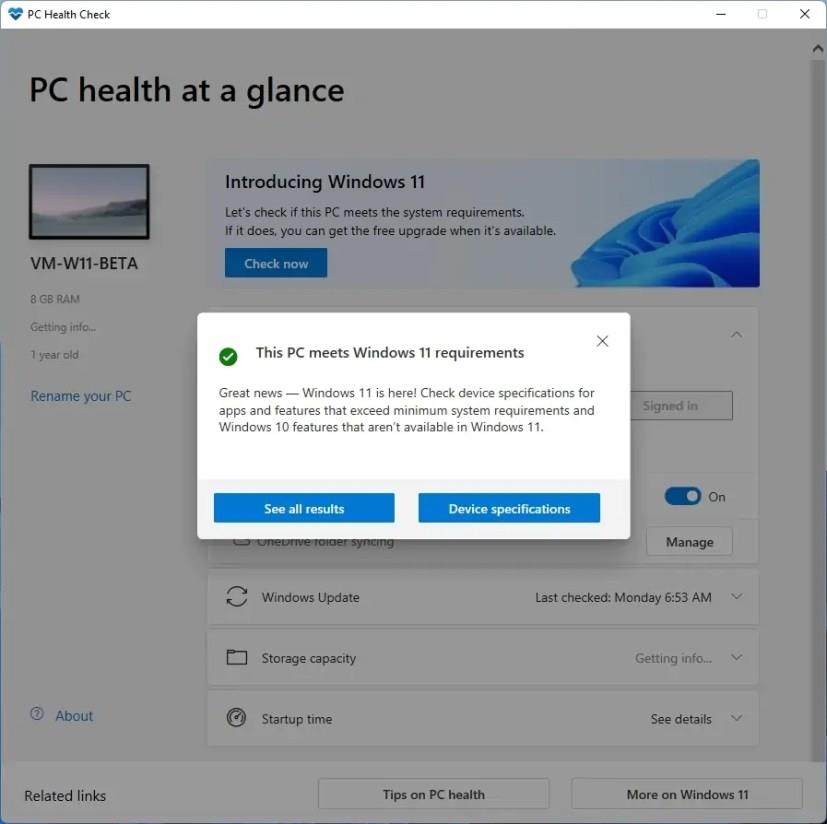
PCヘルスチェックアプリ
ただし、マシンが新しい要件を満たしている場合でも、初日で取得できる可能性は低いです。10 月 5 日に、Microsoft は数か月かかる段階的なロールアウトを開始します。最初は、Windows 11 は、アップグレードがスムーズに行われることが知られている新しいハードウェアを搭載したコンピューターで利用できます。時間の経過とともに、ハードウェアの適格性、信頼性指標、ハードウェアの使用年数、およびその他の要因に基づいて、より多くのデバイスに拡張されます。その後、2022 年の後半に、Microsoft は Windows 11 を互換性のあるデバイスで完全に利用できるようにします。
Windows 11 にアップグレードする
Windows 11 にアップグレードする場合、最適な方法はWindows Update の設定を使用することです。ただし、 Installation Assistant を使用してインプレース アップグレードを実行することはできます。
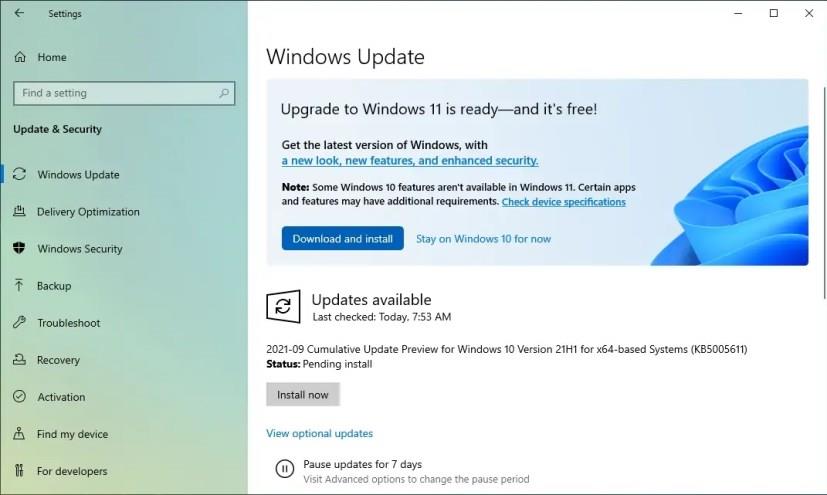
Windows Update による Windows 11 のアップグレード
また、メディア作成ツールを起動可能な USB フラッシュ ドライブに使用して、クリーン インストールを実行することもできます。(このツールは、インプレース アップグレードには使用できなくなりました。ブータブル メディアの作成または ISO ファイルのダウンロードにのみ使用できます。)
さらに、Windows 11 ISO ファイルをダウンロードして新しい OS を仮想マシンにインストールしたり、コマンド プロンプトや Rufus などのサードパーティ ツールを使用してブータブル メディアを手動で作成したりできます。
アップグレード プロセスでは完全な再インストールが必要になりますが、Windows Update の設定またはインプレース アップグレード オプションを使用して、Windows 10 から利用可能なツールの 1 つを使用すると、設定、アプリ、およびファイルが保持されます。ただし、続行する前に完全バックアップを作成することを常にお勧めします。
一方、Windows 11 のクリーン インストールを実行することを選択した場合、ファイル、アプリ、および設定は保持されません。
アップグレードまたはクリーン インストール プロセスを使用して新しいバージョンをインストールすることを選択した場合でも、Windows 11 のダウンロード サイズは約 4 ~ 5 GB になります。
Windows 11 のアクティベーション
デバイスが以前にライセンス認証されたバージョンの Windows 7、8.1、または Windows 10 であった場合、 Windows 11 は新しいプロダクト キーを必要とせずに自動的にライセンス認証されます。ただし、これがまったく新しいインストールである場合は、新しいライセンスを購入する必要があります。
サポートされていないデバイス
この新しいバージョンの Windows 11 には新しいハードウェア要件がありますが、互換性のないコンピューターをアップグレードすることは引き続き可能です。ただし、これは Windows Update の設定ではできません。代わりに、メディア作成ツールまたは ISO ファイルを使用してクリーン インストールを実行する必要があります。唯一の注意点は、プロセス中にコンピューターがサポートされていない状態になることを認識する必要があることです。つまり、Microsoft はインストールをサポートせず、更新やドライバーも提供しません。また、クラッシュ、エラー、およびその他の問題に遭遇する可能性があります。
そのため、公式のシステム要件を満たしていないデバイスに Windows 11 を強制的にインストールすることはお勧めしません。
自己責任でアップグレードする場合でも、コンピューターは、少なくとも 2 つのコアを備えた 64 ビット プロセッサ、4 GB の RAM、64 GB のストレージ、有効な TPM 1.2 チップなど、その他の最小要件を満たす必要があります。
お使いのコンピューターが 1 つ以上の要件を満たしていない場合は、この回避策を使用してすべての要件をバイパスできます。
インサイダー情報
Beta または Release Preview チャネルに登録されているコンピューターを使用して Windows Insider Program に参加している場合、Windows 11 の最終バージョン (ビルド 22000.194) がコンピューターに既にインストールされています。
安定版にとどまり、プレビュー ビルドを停止するために必要な唯一のことは、Windows Update の Windows Insider Program 設定ページで [ Windows の次のバージョンがリリースされたら、このデバイスの登録を解除する] オプションをオンにすることです。
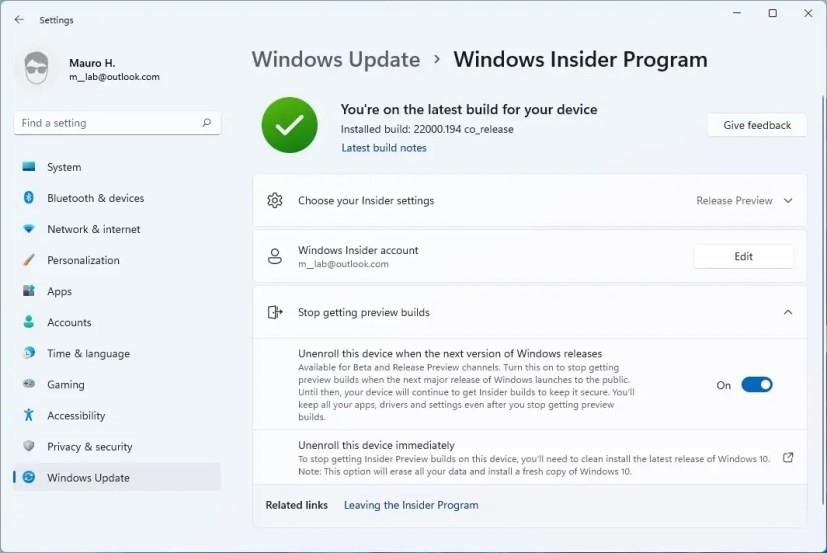
インサイダー プログラムの登録解除
これを行うと、コンピューターはプログラムから適切にオプトアウトされ、このリリースがサポートされている限り、更新プログラムを取得し続けます。ただし、コンピューターが Windows 11 の次の機能更新プログラムの別のプレビューをダウンロードしてインストールする前に、このオプションを有効にする必要があります。
現在、Dev Channel にコンピューターを使用している場合、OS を再インストールして安定版を維持する必要があります。
Windows 11 を使い始める
Windows 10 を使用している場合、Windows 11 を使いこなすのは難しくありませんが、この新しいバージョンでも多くの新機能を見つけることができます。Windows 11 のすべての新機能と変更点を強調した究極のフィールド ガイドを確認できます。または、新しい OS での最大の変更点を説明しているこのガイドを確認することもできます。
Windows 11 の使用を開始するには、次のガイドを確認することもできます。
その他のチュートリアルについては、いつでもWindows 11 ヘルプ ページを確認できます。
Windows 11 更新プログラム KB5007262 は、当初約束されていた 3D スタイルの代わりに、新しい 2D 絵文字をもたらします。それらを取得する方法は次のとおりです。
セキュリティ研究者は、バグ報奨金プログラムで Microsoft からの支払いが少ないため、Windows 11 のゼロデイ脆弱性を明らかにしました。
Windows 11 イベントは 6 月 24 日の午前 11 時 (太平洋時間) に開始され、この Microsoft Web サイトでライブで視聴できます。
Microsoft は 4 月 5 日にハイブリッド ワーク イベントを開催し、Windows 11 に追加される新機能を紹介し、商用顧客に OS を販売する予定です。
システム要件が満たされていないことを示す Windows 11。サポートされているハードウェアの透かしの詳細については、[設定] に移動してください。ただし、透かしは削除できます。
Microsoft は、Windows 11 のゲーム エクスペリエンスを向上させるために、ウィンドウ化されたゲームの最適化と新しい Windows HDR キャリブレーション アプリを導入します。
お近くの小売店で Windows 11 Home または Pro の物理コピーを購入できるようになりました。ボックスには、USB メディアとプロダクト キーが含まれています。
Windows 11 には、低速の NVMe ドライブのパフォーマンスが Windows 10 よりも遅くなる問題があり、Microsoft はまだ問題を確認して修正していません。
アウト オブ ボックス エクスペリエンス (OOBE) 用のまったく新しい UI を含む、新しい Windows 11 インストール エクスペリエンスを最初に確認します。
Windows 11 (21H2) は、幅広い導入向けに指定されています。つまり、互換性のあるすべてのコンピューターで利用できるようになりました。
Windows 11 のタスクバーは、多くのユーザーからのフィードバックを受けて、次の機能更新でドラッグ アンド ドロップを使用できるようになると報告されています。
Windows 11 の設定アプリは、サポートされていないデバイスの新しいヒーロー コントロールと要件リマインダーを取得する可能性があります。
Windows 11 タスクバーは、ウィジェット アイコンに動的な通知 (天気、スポーツ、金融、ニュース速報) を表示できるようになりました。詳細はこちら。
Windows 11 は Microsoft OS の次に大きなバージョンであり、期待される機能と変更点、およびリリース日は次のとおりです。
Windows 11 に新しいタッチ ジェスチャが追加されます。これには、[スタート] メニュー、クイック設定、アニメーション、グリッパーを操作するジェスチャが含まれます。
Windows 11 Pro では、新しいデバイスのセットアップまたはクリーン インストールに Microsoft アカウントが必要になり、ローカル アカウントを作成するオプションが削除されます。
Microsoft は、Windows 11 の最初のベータ リリースをプッシュします。
Microsoft は、サポートされていないデバイスが Windows 11 をインストールするのを防ぐために、ハードウェア要件を適用する予定です。
Windows 11 の新機能リスト。このガイドでは、新しいスタート メニューとタスクバーから最高のゲーム機能、最大の変更点まで、すべてを取り上げています。
Windows 11 のオリジナル リリースに関する既知の問題の完全なリスト。Microsoft は、影響を受けるデバイスに一時的なアップグレード ブロックを配置しています。
誤ってBumbleからBANされてしまった?このガイドでは、Bumble からの禁止を解除するために必要なすべてを説明します。
接続されているモニターの明るさと音量を Mac で調整したいですか? Mac で外部モニターの明るさを制御する主な方法は次のとおりです。
Outlook の重要なメモを紛失してしまいましたか?ここでは、失われた Outlook メモを見つけて復元するための 6 つの迅速かつ効果的な方法を紹介します。
Crunchyroll アプリが Apple TV モードで動作しない場合。問題を解決するためのトラブルシューティング方法をいくつか紹介します。
ログインの問題が原因で ChatGPT にアクセスできませんか?ここでは、ChatGPT ログインが機能しない問題を修正する 8 つの方法とともに、それが発生するすべての理由を示します。
写真やビデオがギャラリー アプリに表示されませんか? Samsung Galleryにすべての写真が表示されない場合の主な方法は次のとおりです。
Apple Watchには睡眠追跡機能が搭載されています。動作しない場合は、Apple Watch が睡眠を追跡しない問題を修正するためのガイドを確認してください。
Mac または Windows PC を使用して Microsoft Outlook で電子メールを送信および暗号化する方法を説明します。
Tinder でログイン試行回数が多すぎますか?心配しないで!このガイドでは、その理由と潜在的な修正方法を見ていきます。
WhatsApp のステータスがアップロードされませんか?携帯電話で WhatsApp ステータス「このビデオを送信できません」エラーを修正するには、これらのトラブルシューティング方法を試してください。





























